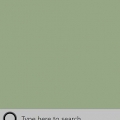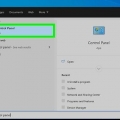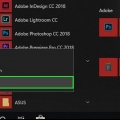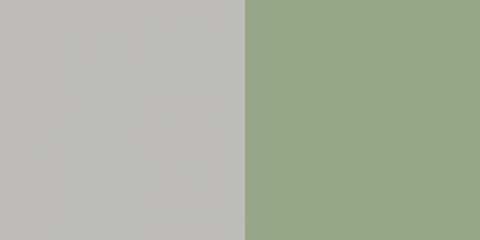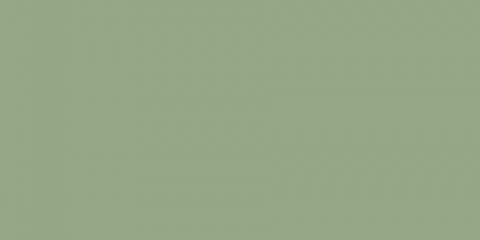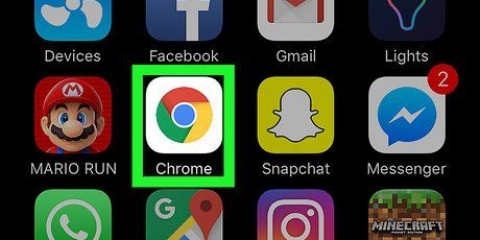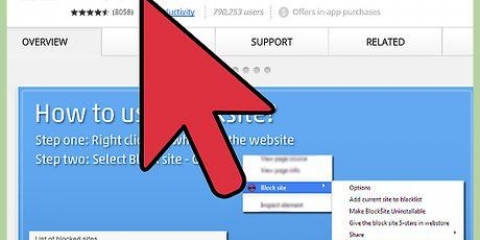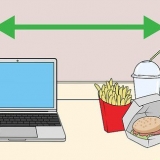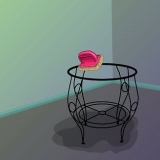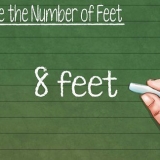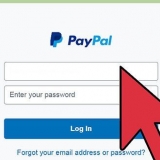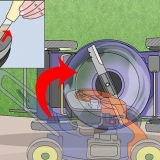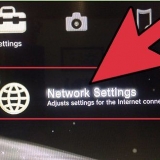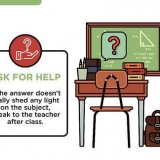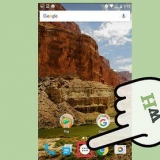Åbn apps fra google chrome på windows eller på en mac
Indhold
Denne vejledning lærer dig, hvordan du åbner Google Chrome-apps (såsom Gmail, Docs og Calendar) på en computer.
Trin
Metode 1 af 3: Brug af adresselinjen

1. Åbn Chrome på din pc eller Mac. Arbejder du med Windows, finder du dette i gruppen Alle apps fra startmenuen. Hvis du arbejder på en Mac, skal du kigge i mappen Programmer.

2. type chrome://apps/ i adresselinjen. Dette kan findes øverst i browservinduet.

3. Trykke↵ Indtast eller ⏎ Retur. En liste over installerede Chrome-apps vises.

4. Klik på en app. Appen åbner nu i Chrome.
Metode 2 af 3: Brug af knappen Apps

1. Åbn Chrome på en pc eller Mac. Hvis du arbejder i Windows, finder du det i gruppen Alle apps i menuen Start. Hvis du arbejder på en Mac, skal du kigge i mappen Programmer.

2. Klik på knappen `Ny fane`. Dette er den tomme knap, normalt grå, til højre for den sidste fane i browseren.

3. Klik påapps. Dette er knappen/bogmærkelinjen nær øverste venstre hjørne af browseren. De installerede Chrome-apps vises.

4. Klik på en app. Appen er nu åben i Chrome.
Metode 3 af 3: Føj en app til Chrome

1. Åbn Chrome på en pc eller Mac. Hvis du arbejder i Windows, finder du det i gruppen Alle apps i menuen Start. Hvis du arbejder på en Mac, skal du kigge i mappen Programmer.

2. Gå tilhttps://chrome.google.dk/webbutik. Chromes webbutik åbner.

3. Gennemse eller søg efter en app. Du kan indtaste en apps navn eller et nøgleord i boksen "Søg i webbutik" i øverste venstre hjørne af vinduet eller vælge en mulighed fra rullemenuen "Kategori" for at gennemse.

4. Klik på en app for at se dens detaljer. Der vises et vindue med oplysninger om appen. Brug fanerne øverst i vinduet til at finde vurderinger, supportoplysninger eller lignende apps.

5. Klik påFøj til Chrome. Appen er installeret i browseren. Når den er installeret, kan du åbne appen fra eller .
Artikler om emnet "Åbn apps fra google chrome på windows eller på en mac"
Оцените, пожалуйста статью
Lignende
Populær